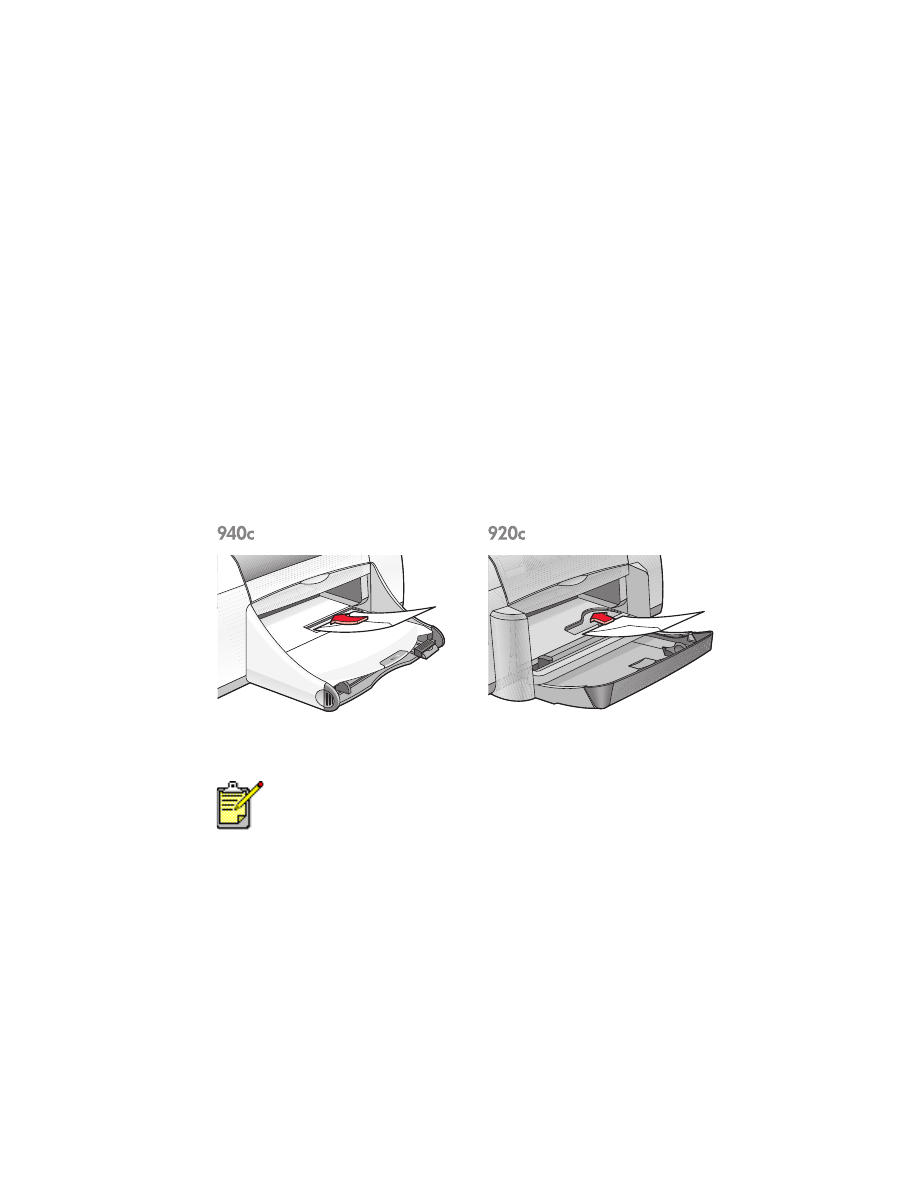
Kuvert
Du kan skriva ut enstaka kuvert genom att använda facket för enstaka kuvert
eller skriva ut flera kuvert genom att lägga dem i inmatningsfacket.
• Utskrift av enstaka kuvert
• Utskrift av flera kuvert
Utskrift av enstaka kuvert
Förberedelser för utskrift
1.
Placera kuvertet med fliken till vänster och vänd uppåt i facket för
enstaka kuvert.
2.
Skjut in kuvertet så långt det går.
Skriv ut kuvertet
1.
Öppna den fil du vill skriva ut.
Följ inte dessa anvisningar om det finns en funktion för utskrift av kuvert
i det program du använder. Följ då de anvisningar som finns i detta.
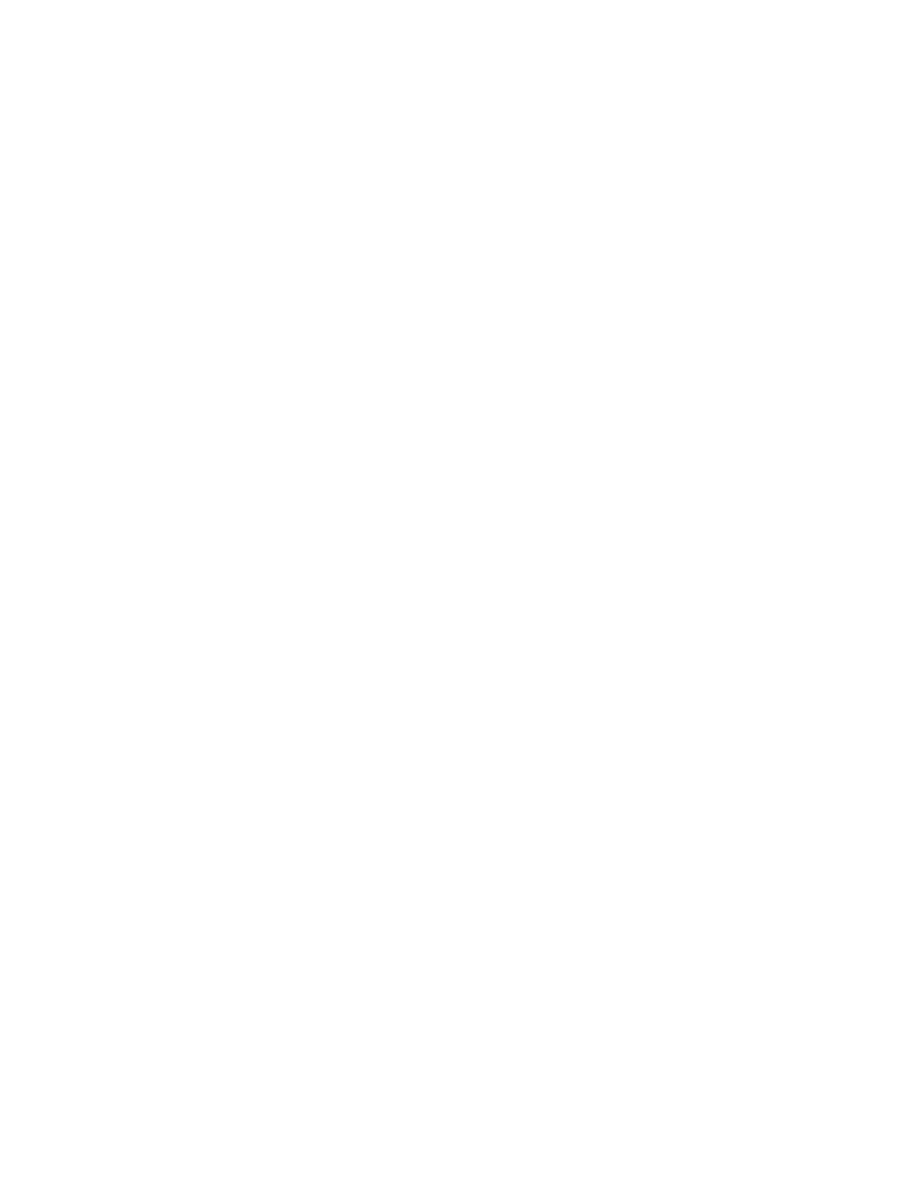
25
2.
Följ en av följande sökvägar för att välja skrivaralternativ, beroende på
vilken programvara du använder:
• Klicka på
Arkiv
>
Skriv ut
och välj sedan
Egenskaper
– eller –
• Klicka på
Arkiv
>
Skrivarinställning
och välj sedan
Egenskaper
– eller –
• Klicka på
Arkiv
>
Skriv ut
>
Inställningar
och välj sedan
Egenskaper
.
Dialogrutan för skrivarens egenskaper öppnas. Den innehåller flikarna
Inställningar, Funktioner och Avancerade.
3.
Välj fliken
Inställningar
och välj sedan följande alternativ:
•
Utskriftskvalitet
:
Normal
•
Papperstyp
:
Vanligt papper
•
Pappersstorlek
: Lämplig kuvertstorlek
4.
Klicka på fliken
Funktioner
och välj sedan följande alternativ:
•
Orientering
: Lämplig kuvertriktning
•
Dubbelsidig utskrift
: Avmarkerat
•
Kopior
: 1
5.
Välj fliken
Avancerade
för att skriva ut i gråskala eller göra andra
ändringar i bläckvolym, färg, torktid eller utskriftshastighet (läget Lågt
minne).
6.
Klicka på
OK
för att återgå till fönstret Skriv ut eller Skrivarinställningar.
7.
Klicka på
OK
för att skriva ut.
Tips för utskrift
• Kontrollera att utmatningsfacket är nedfällt.
• Undvik att använda kuvert med klämmor eller fönster.
• Undvik att använda kuvert som är glansiga eller som har relief, kuvert
med tjocka, oregelbundna eller böjda kanter samt kuvert som är
skrynkliga, trasiga eller skadade.
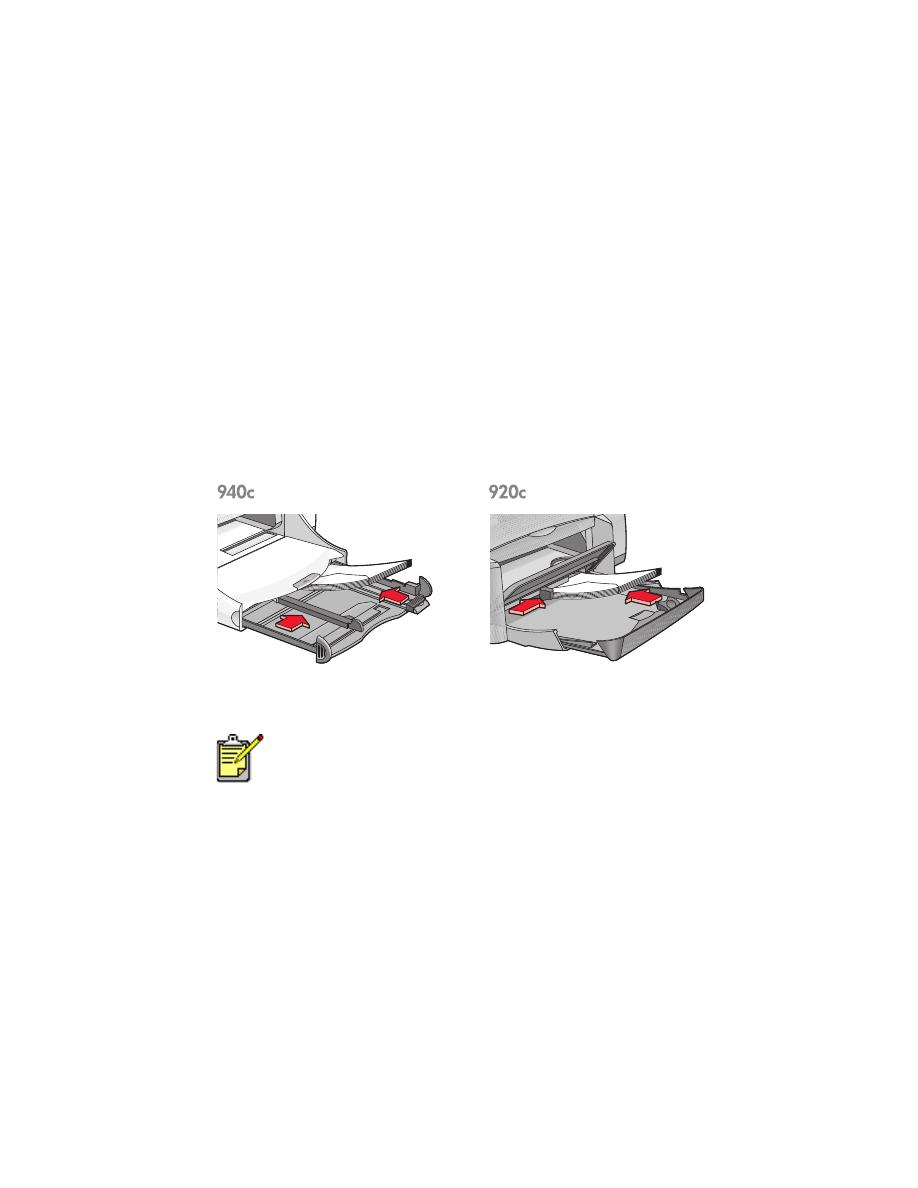
26
Utskrift av flera kuvert
Förberedelser för utskrift
1.
Dra ut inmatningsfacket.
2.
Dra ut de båda pappersledarna och ta bort allt papper som finns
i facket.
3.
Lägg i högst 15 kuvert med fliken åt vänster och vänd uppåt i
inmatningsfacket.
4.
Skjut in kuverten så långt det går.
5.
Skjut in pappersledarna så att de ligger an mot kanten på kuvertbunten
och skjut sedan in facket så långt det går.
Skriv ut kuverten
1.
Öppna den fil du vill skriva ut.
Följ inte dessa anvisningar om det finns en funktion för utskrift av kuvert
i det program du använder. Följ då de anvisningar som finns i detta.
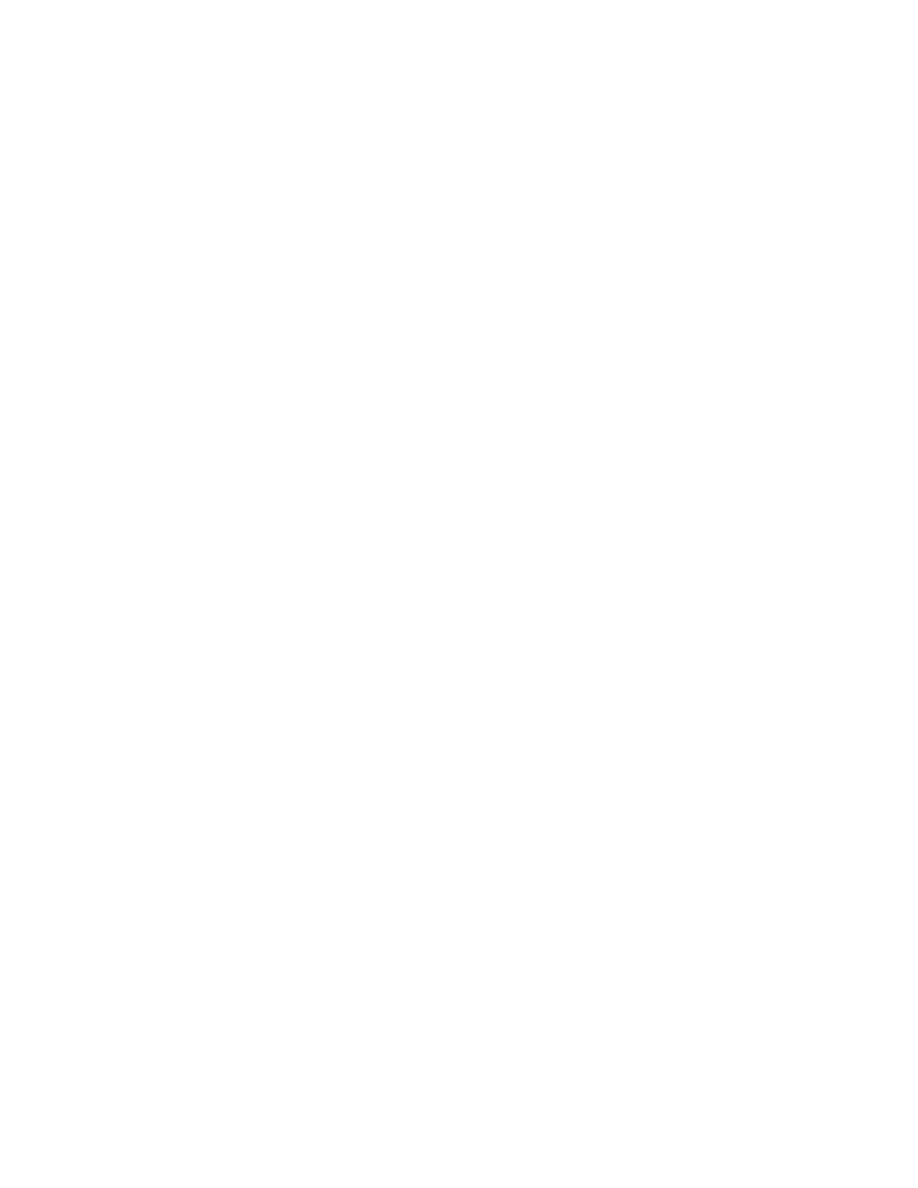
27
2.
Följ en av följande sökvägar för att välja skrivaralternativ, beroende på
vilken programvara du använder:
• Klicka på
Arkiv
>
Skriv ut
och välj sedan
Egenskaper
– eller –
• Klicka på
Arkiv
>
Skrivarinställning
och välj sedan
Egenskaper
– eller –
• Klicka på
Arkiv
>
Skriv ut
>
Inställningar
och välj sedan
Egenskaper
.
Dialogrutan för skrivarens egenskaper öppnas. Den innehåller flikarna
Inställningar, Funktioner och Avancerade.
3.
Välj fliken
Inställningar
och välj sedan följande alternativ:
•
Utskriftskvalitet
:
Normal
•
Papperstyp
:
Vanligt papper
•
Pappersstorlek
: Lämplig kuvertstorlek
4.
Klicka på fliken
Funktioner
och välj sedan följande alternativ:
•
Orientering
: Lämplig kuvertriktning
•
Dubbelsidig utskrift
: Avmarkerat
•
Kopior
: Högst 15
5.
Välj fliken
Avancerade
för att skriva ut i gråskala eller göra andra
ändringar i bläckvolym, färg, torktid eller utskriftshastighet (läget Lågt
minne).
6.
Klicka på
OK
för att återgå till fönstret Skriv ut eller Skrivarinställningar.
7.
Klicka på
OK
för att skriva ut.
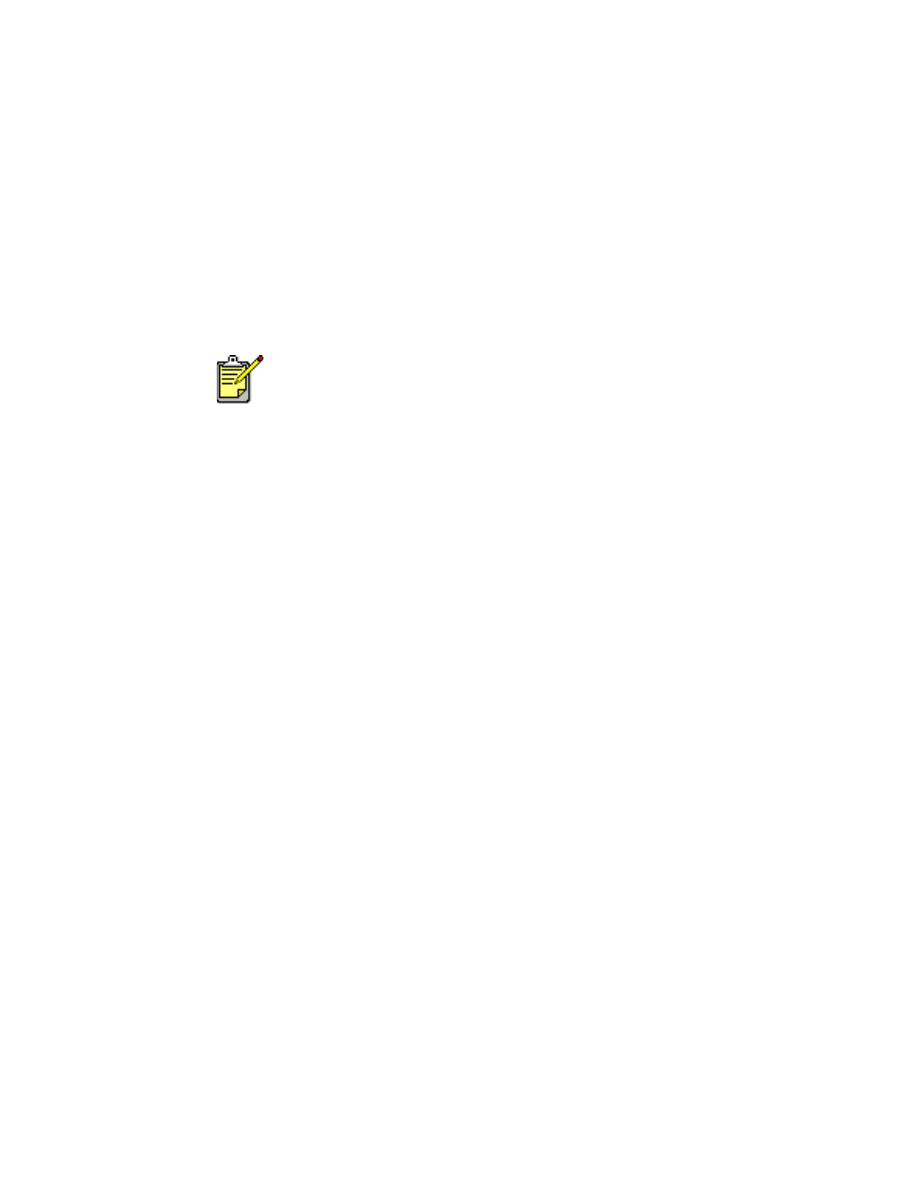
28
Tips för utskrift
• Lägg aldrig i fler än 15 kuvert i inmatningsfacket.
• Rikta in kanterna på kuverten innan du lägger i dem i facket.
• Undvik att använda kuvert med klämmor eller fönster.
• Undvik att använda kuvert som är glansiga eller som har relief, kuvert
med tjocka, oregelbundna eller böjda kanter samt kuvert som är
skrynkliga, trasiga eller skadade.
Använd endast hp-produkter för bästa resultat.
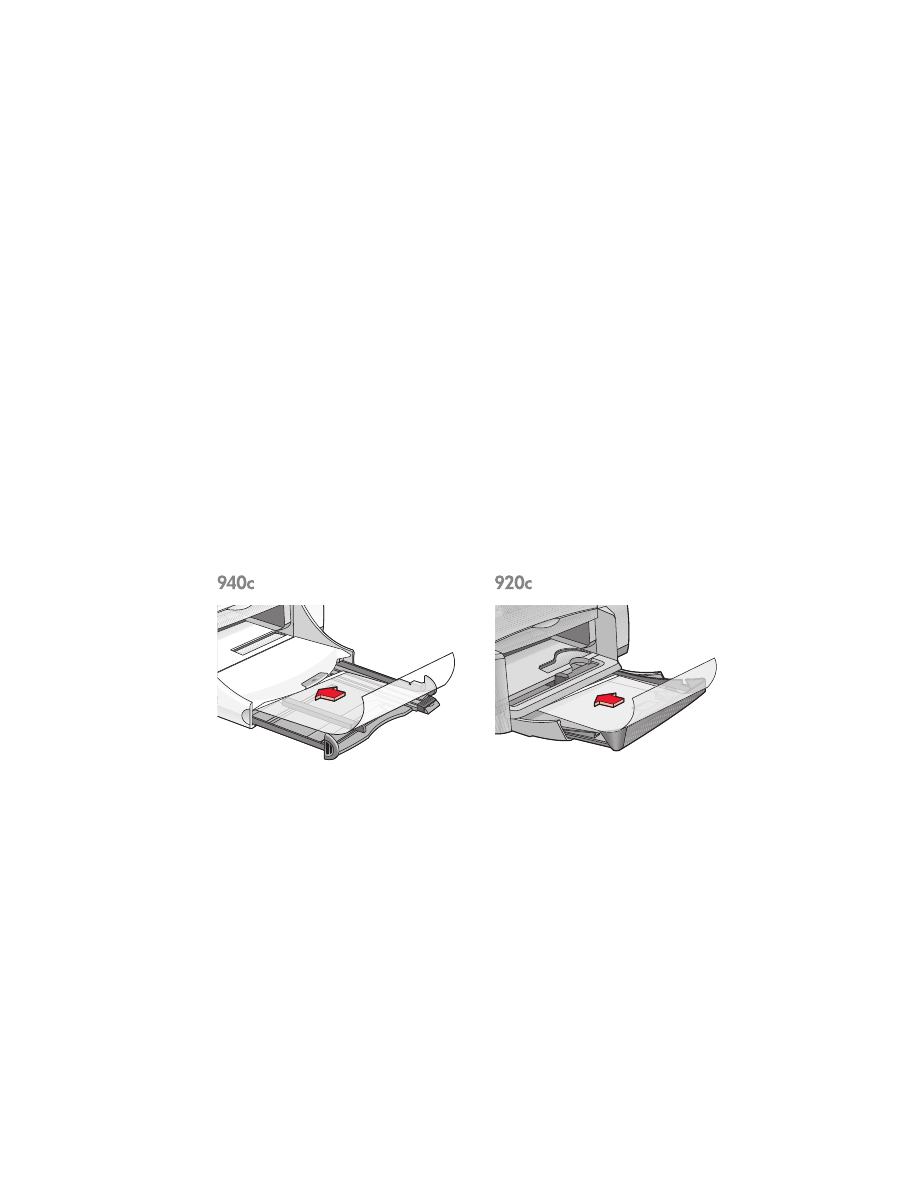
29